
Підписка на колекції, оприлюднені іншими користувачами iCloud у програмі «Фотографії» на Mac
Якщо у вас є обліковий запис iCloud, інші користувачі можуть надсилати вам запрошення на доступ до спільних колекцій. Підписавшись, ви зможете переглядати, коментувати та викачувати елементи зі спільної колекції, а також публікувати нові фото й відеоуривки (якщо власник це вам дозволить). Відписатися від спільної колекції можна будь-коли.
Відкрити програму «Фотографії»
Підписка на спільну колекцію
Коли ви приймаєте запрошення на доступ до спільної колекції, на бічній панелі «Фотографії» під «Спільними колекціями» з’являється нова колекція.
У запрошенні клацніть «Підписатися», а тоді клацніть «Приєднатися».
Скасування підписки на спільну колекцію
Щоб скасувати підписку на спільну колекцію, видаліть її.
ЗАСТЕРЕЖЕННЯ. Якщо ви скасуєте підписку на спільну колекцію, фото та відео в спільній колекції на всіх ваших пристроях буде видалено.
У програмі «Фотографії»
 на Mac виберіть спільну колекцію фотографій у розділі «Оприлюднене» на бічній панелі, від якої потрібно відписатися, і натисніть клавіші Command+Delete.
на Mac виберіть спільну колекцію фотографій у розділі «Оприлюднене» на бічній панелі, від якої потрібно відписатися, і натисніть клавіші Command+Delete.
Коментування чи вподобання фотографій у спільній колекції
У програмі «Фотографії»
 на Mac клацніть спільну колекцію в розділі «Оприлюднене» на бічній панелі.
на Mac клацніть спільну колекцію в розділі «Оприлюднене» на бічній панелі.Двічі клацніть фото, а потім клацніть
 у нижньому правому кутку фотографії.
у нижньому правому кутку фотографії.На відображеній панелі виконайте одну з наведених нижче дій.
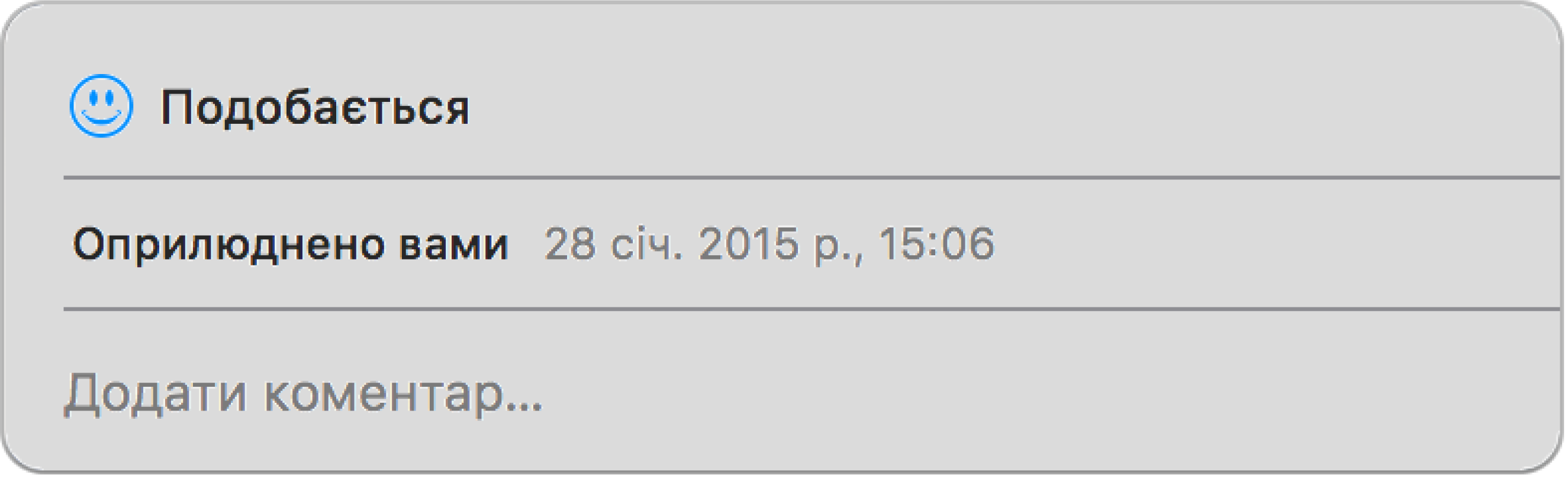
Уподобання фото або відео. Натисніть «Подобається».
Додавання коментаря до фото або відео. Клацніть «Додати коментар», а потім введіть свій коментар.
Натисніть кнопку «Відправити».
Коли ви оцінюєте або коментуєте елемент, надсилається сповіщення автору колекції фотографій і усім абонентам. Щоб видалити свій коментар до елемента, наведіть курсор на коментар і клацніть кнопку «Видалити».
Збереження елементів зі спільних колекцій у бібліотеці програми «Фотографії»
Ви можете імпортувати елементи зі спільної колекції в бібліотеку програми «Фотографії», а потім редагувати, оприлюднювати елементи й додавати їх у колекції та проекти.
У програмі «Фотографії»
 на Mac клацніть спільну колекцію в розділі «Оприлюднене» на бічній панелі.
на Mac клацніть спільну колекцію в розділі «Оприлюднене» на бічній панелі.Виберіть фото або відеоуривки, які потрібно зберегти, а потім клацніть вибране фото, утримуючи клавішу Control, і виберіть «Імпортувати».
Імпортовані елементи з’являться в колекції «Останній імпорт».
Клацніть «Колекції» на боковій панелі, а потім двічі клацніть колекцію «Останній імпорт», щоб відкрити її.
Виберіть імпортовані елементи, а потім клацніть
 на панелі інструментів і виберіть колекцію або проект, у які потрібно додати елементи.
на панелі інструментів і виберіть колекцію або проект, у які потрібно додати елементи.